Maison >Problème commun >Comment désactiver les éléments de démarrage de Win10
Comment désactiver les éléments de démarrage de Win10
- 王林avant
- 2023-07-08 09:29:173779parcourir
Je crois fermement que le système d'exploitation le plus utilisé actuellement est Windows 10. Lorsque notre système d'exploitation Win10 définit trop d'éléments de démarrage, le démarrage deviendra lent. À ce stade, nous devons fermer le projet de démarrage. De nombreux utilisateurs ne savent pas comment fermer les éléments de démarrage de Win10. Aujourd'hui, l'éditeur va vous apprendre à fermer le projet de démarrage win10. Voyons!
Comment fermer le projet de démarrage win10 :
1. Appuyez sur la touche win + r, entrez la commande msconfig et cliquez sur OK.
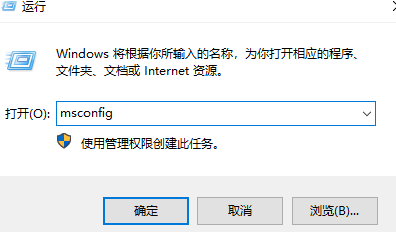
2. Cliquez sur Démarrer et cliquez pour ouvrir le Gestionnaire des tâches.
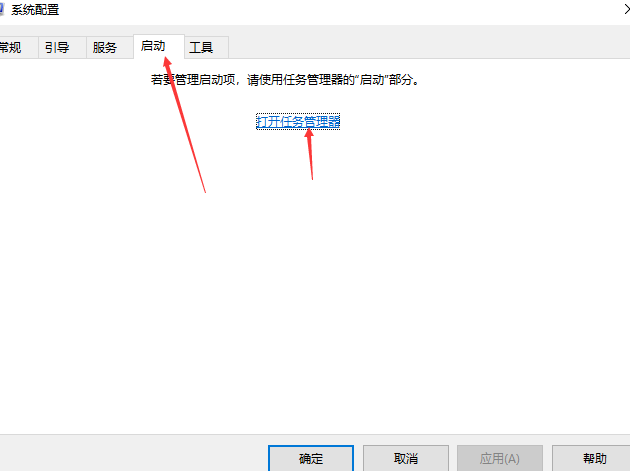
3. Recherchez l'élément de démarrage que vous souhaitez désactiver, sélectionnez-le et cliquez sur Désactiver.
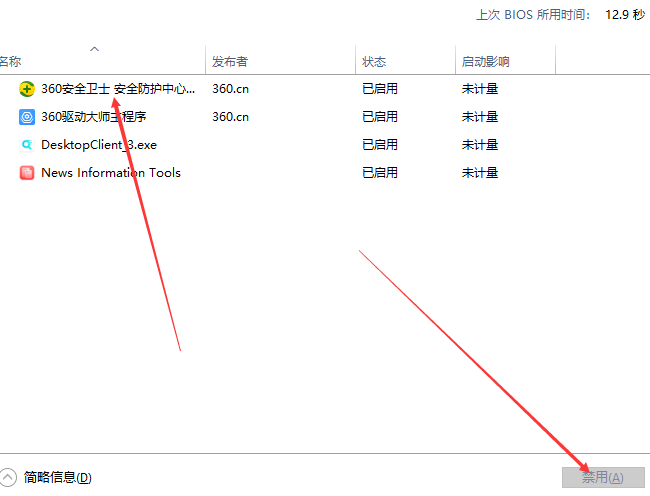
Méthode 2 :
1 Cliquez avec le bouton droit sur la barre des tâches et cliquez sur Gestionnaire des tâches.
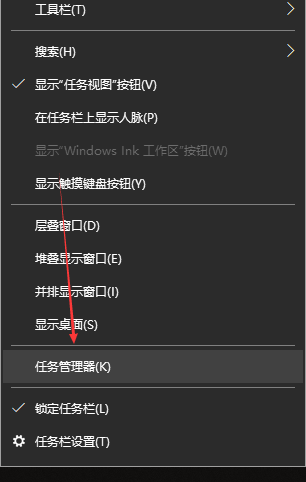
2. Cliquez sur les détails dans le coin inférieur gauche.
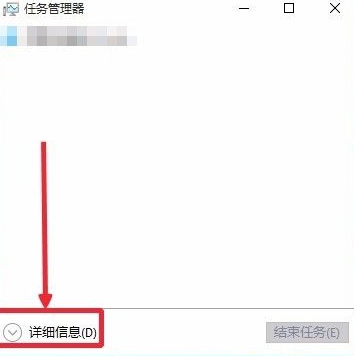
3. Cliquez sur Démarrer pour fermer les éléments de démarrage que nous souhaitons fermer.
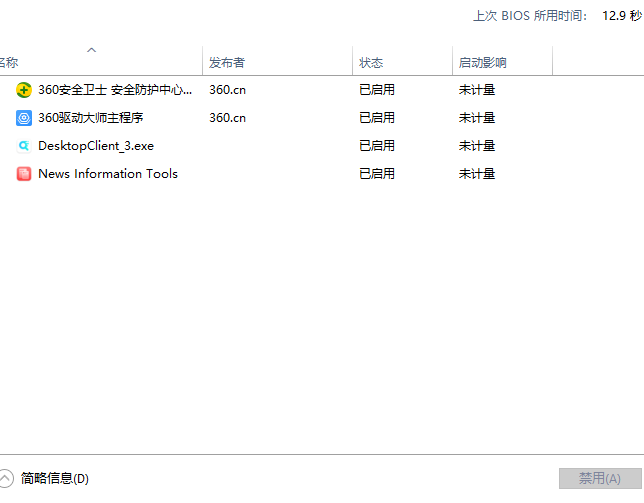
Ce qui précède explique comment clôturer le projet de startup Win10 ! J'espère que cela aidera tout le monde !
Ce qui précède est le contenu détaillé de. pour plus d'informations, suivez d'autres articles connexes sur le site Web de PHP en chinois!

